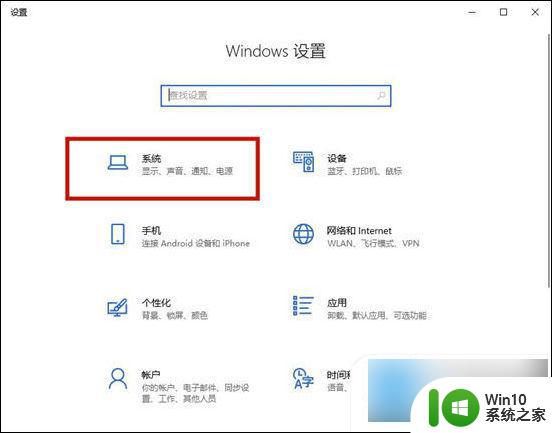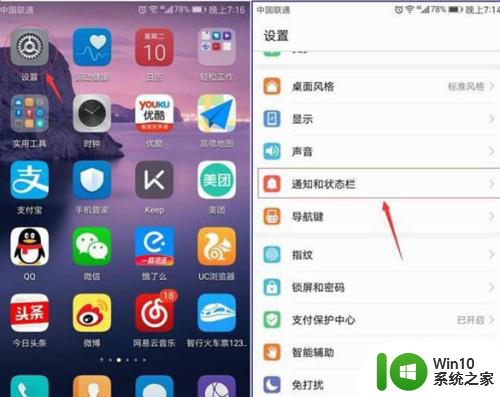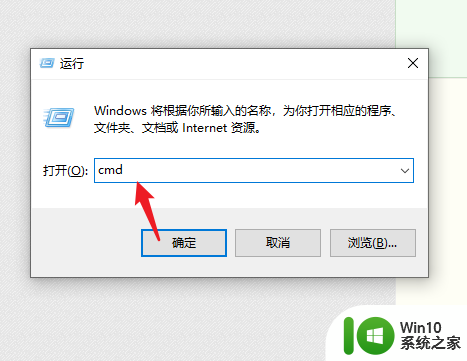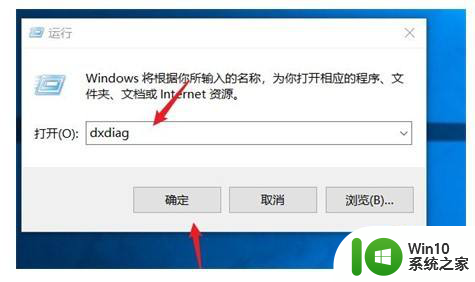怎么看电脑配置win11 Win11如何查看电脑的型号和配置详细信息
更新时间:2024-06-08 17:30:07作者:jiang
Win11作为微软最新的操作系统,吸引了众多用户的关注,对于许多人来说,了解自己电脑的型号和配置详细信息是很重要的。不仅可以帮助我们更好地了解电脑的性能和硬件情况,还能为日常使用和维护提供便利。究竟应该如何在Win11系统中查看电脑的型号和配置详细信息呢?下面将为大家介绍一些简单而有效的方法。
Win11查看电脑型号和配置的方法
方法一:使用命令查看电脑配置
使用win+r打开运行窗口,输入“cmd”回车打开命令提示符。然后在命令提示符中输入命令systeminfo回车,即可查看电脑配置。
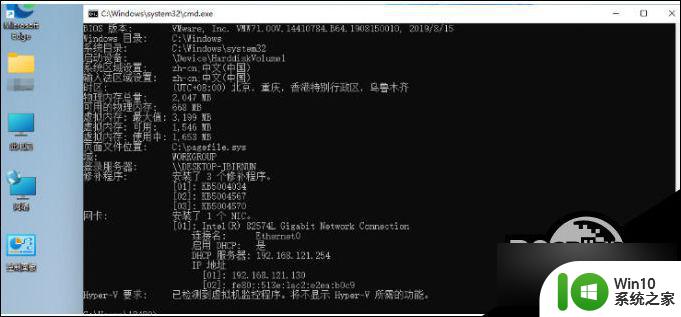
方法二:进入电脑属性查看电脑配置
1、鼠标右键单击桌面上的这台电脑(此电脑),选择属性进入。
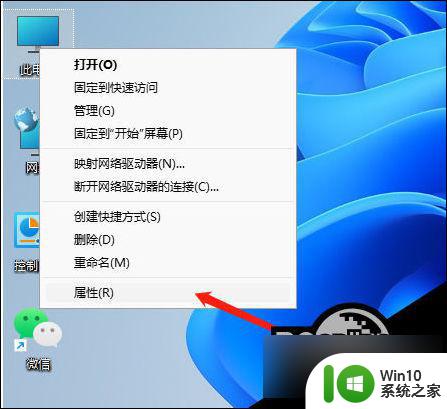
2、在打开的属性中,就可以直观地查看处理器(CPU)、内存等核心硬件信息。
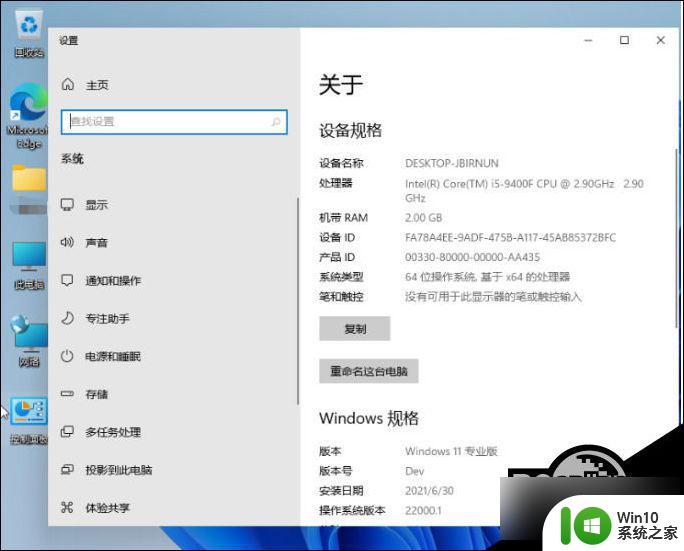
方法三:进入设备管理器查看电脑配置
1、参考方法二进入属性界面,点击设备管理器进入。
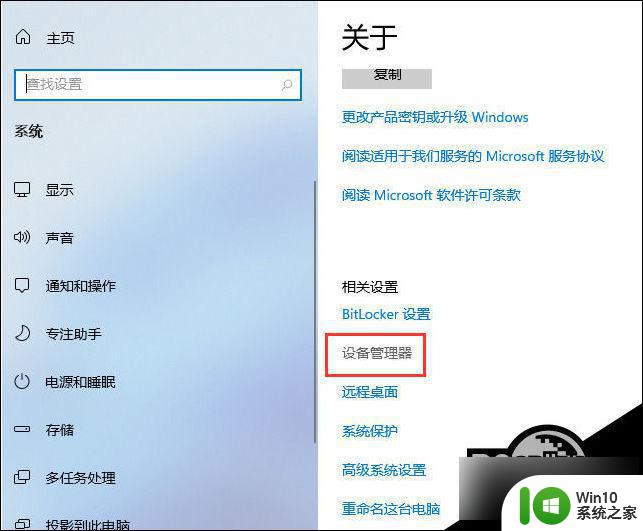
2、然后就可以展开设备管理器,查看相关的win11硬件配置信息了。
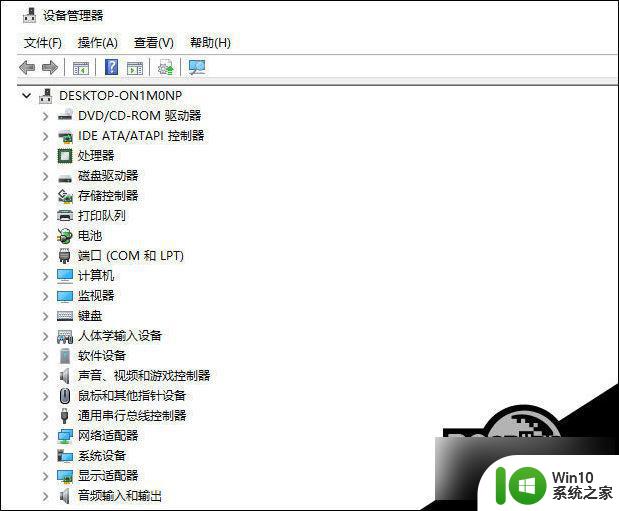
以上就是关于如何查看电脑配置以确定是否符合Win11系统要求的全部内容,若遇到相同情况的用户,可以按照小编的方法来解决。